Ftp сервер c: что это и как к нему подключиться — инструкция к использованию
Содержание
Как подключиться к серверу по FTP и начать работу
Обратите внимание
В последних версиях популярных браузеров (Chrome, Opera, Edge, Яндекс.Браузер) поддержка FTP отключена. Подключиться по FTP можно другим способом. Для этого используйте инструкцию ниже.
В статье мы расскажем, что такое FTP, как подключиться к FTP серверу и как загрузить файлы сайта на сервер.
FTP (File Transfer Protocol) — это базовый протокол передачи файлов между компьютерами по локальной сети и интернету. С его помощью можно подключиться к FTP-серверам, просматривать содержимое их каталогов и загружать файлы с сервера или на сервер.
Доступ по FTP доступен для всех хостинг панелей. Также вы можете использовать бесплатный хостинг для сайтов html (тестовый период — 14 дней).
Доступы к FTP
Доступы для подключения по FTP высылаются после заказа услуги хостинга.
Закажите хостинг в REG.RU
Для подключения по FTP нужны специальные программы — FTP-клиенты. В этой статье мы расскажем про подключение и работу по FTP на примере FTP-клиента FileZilla.
В этой статье мы расскажем про подключение и работу по FTP на примере FTP-клиента FileZilla.
Как подключиться через FTP
Настройте FTP-клиент FileZilla по инструкции:
-
1.Скачайте и установите клиент FileZilla.
-
2.Запустите клиент. В меню «Файл» нажмите Менеджер Сайтов:
FTP. Сервер. Хостинг -
3.Нажмите Новый сайт и заполните поля:
- Протокол: FTP-протокол передачи файлов;
- Хост: имя сервера хостинга, IP-адрес сервера хостинга или домен. Используйте домен, только если он привязан к хостингу;
- Порт: можно не указывать или указать стандартный порт протокола FTP — 21;
- Шифрование: использовать явный FTP через TLS, если доступен;
- Тип входа: нормальный;
- Пользователь: логин хостинга вида «u1234567».
 Также можно создать дополнительный FTP-аккаунт и использовать, чтобы подключиться по FTP;
Также можно создать дополнительный FTP-аккаунт и использовать, чтобы подключиться по FTP; Пароль: пароль от хостинга «u1234567». Данные для подключения указаны на странице услуги хостинга в Личном кабинете: Пароли для доступа к хостингу, серверу, FTP и MySQL.
-
4.Затем перейдите во вкладку «Настройки передачи» и укажите следующие настройки:
- Режим передачи: пассивный;
- Ограничение одновременных подключений: поставьте галочку и укажите значение 8 в поле «Макс. число подключений». При работе по FTP с серверами REG.RU допустимо не более 8 одновременных FTP-подключений с одного IP-адреса.
Затем нажмите Соединиться.
5.
Для пользователей виртуального хостинга доступ предоставляется только к корневой директории аккаунта. Чтобы при подключении по FTP сразу открывалась директория пользователя, нужно настроить каталог подключения. Для этого перейдите в настройки Быстрого соединения (вкладка «Дополнительно») и в графе Удаленный каталог по умолчанию пропишите нужный путь (до директории):
Хостинг. FTP. Сервер
Готово, вы настроили FTP-клиент и теперь вы можете загрузить сайт на хостинг через FileZilla.
Особенности работы с FTP:
- Файл ftpaccess на виртуальном хостинге не работает. При необходимости вы можете использовать его на сервере VPS.
- Для основного аккаунта хостинга «u1234567» доступ по FTP отключить нельзя. Вы можете отключить доступ по FTP только для дополнительных FTP-аккаунтов. Для этого просто удалите их.
Работа с файлами по FTP
Как попасть на FTP-сервер, описано в инструкции выше. Теперь расскажем, как начать работу в FTP-клиенте FileZilla после подключения.
Теперь расскажем, как начать работу в FTP-клиенте FileZilla после подключения.
При подключении вы увидите разделённое пополам окно: слева — папка вашего локального ПК, справа — домашняя папка хостинга. Чтобы управлять папкой или файлом, кликните по нему правой кнопкой мыши:
Как закачать файлы на сервер
Чтобы загрузить сайт на хостинг через FTP, все файлы сайта необходимо размещать в каталог сайта. Определить нужный каталог вам поможет инструкция: В какой каталог нужно загружать файлы моего сайта.
В строке «Удаленный сайт» укажите путь до корневой папки сайта. В окне слева кликните правой кнопкой по нужной папке на локальном ПК и выберите Закачать на сервер:
Как залить сайт на хостинг через FileZilla
Как изменить права доступа к файлу или папке
Чтобы изменить права доступа, кликните правой кнопкой по нужной папке/файлу на хостинге (окно справа) и выберите Права доступа к файлу:
В открывшемся окне назначьте права: установите галочки напротив нужных пунктов и укажите числовое значение. Чтобы рекурсивно изменить права, выберите опцию Перенаправить во вложенные каталоги — Применить только к каталогам:
Чтобы рекурсивно изменить права, выберите опцию Перенаправить во вложенные каталоги — Применить только к каталогам:
Как переименовать файл на хостинге
Кликните правой кнопкой по файлу на хостинге (окно справа) и выберите Переименовать:
Готово, вы подключились по FTP и загрузили файлы сайта на хостинг.
Если вам нужно добавить дополнительного пользователя или сменить пароль, обратитесь к инструкции: Работа по FTP: аккаунты и пароли. Если при работе по FTP у вас возникнут сложности, поможет статья: Ошибки при работе с FTP.
Как подключиться по SFTP
SFTP (SSH File Transfer Protocol) — SSH-протокол для передачи файлов. В отличии от протокола FTP, он не передаёт данные в сеть в открытом виде (включая логин и пароль). SFTP работает поверх протокола SSH, который обеспечивает защиту передаваемых данных.
Важно: соединение по SFTP возможно только для основного аккаунта хостинга (вида u1234567) на всех тарифных планах, кроме Host-Lite и услуг с Windows-хостингом.
Для подключения по протоколу SFTP мы рекомендуем использовать клиент FileZilla (файл зила):
-
1.Скачайте и установите клиент FileZilla.
-
2.Запустите клиент. В меню «Файл» нажмите Менеджер Сайтов:
-
3.Нажмите Новый сайт и заполните поля:
- Протокол: SFTP — SSH File Transfer Protocol;
- Хост: имя сервера хостинга, IP-адрес сервера хостинга или домен. Используйте домен, только если он уже привязан к хостингу;
- Порт: можно не указывать или указать порт 22;
- Тип входа: запросить пароль;
- Пользователь: логин хостинга вида «u1234567».

Логин и пароль от хостинга указаны на странице услуги хостинга в Личном кабинете: Пароли для доступа к хостингу, серверу, FTP и MySQL.
Затем нажмите Соединиться:
-
4.Чтобы при подключении всегда попадать в каталог своей услуги, а не каталог в home, во вкладке «Дополнительно» введите «Удаленный каталог по умолчанию» вида /var/www/u1234567/data, где u1234567 — ваша услуга хостинга.
-
5.Введите пароль от хостинга «u1234567».
-
6.Появится предупреждение. Чтобы сообщение не появлялось при следующих подключениях, выберите «Всегда доверять этому хосту, добавить ключ в хэш» и нажмите OK.

Готово, вы подключились по протоколу SFTP.
Помогла ли вам статья?
Да
раз уже
помогла
Что такое FTP-хранилища и как они работают? — FenixHost на vc.ru
1533
просмотров
FTP-сервер (File Transfer Protocol – протокол передачи файлов) – это протокол, предназначенный для хранения данных. Он входит в локальную или всемирную сеть, и к нему по определённым правилам организован удалённый доступ посетителей, которые могут скачивать и закачивать файлы.
Существует множество других протоколов передачи данных. Однако FTP представляет собой один из самых первых протоколов, используемых для передачи данных, и который применяется и сейчас. FTP-сервер обеспечивает доступ к каталогу с подкаталогами. Пользователи присоединяются к этим серверам при помощи специального ПО – FTP-клиента, который позволяет как скачивать, так и загружать файлы на сервер.
FTP используется обычно на виртуальном хостинге, виртуальных серверах (VPS/VDS) или выделенных серверах.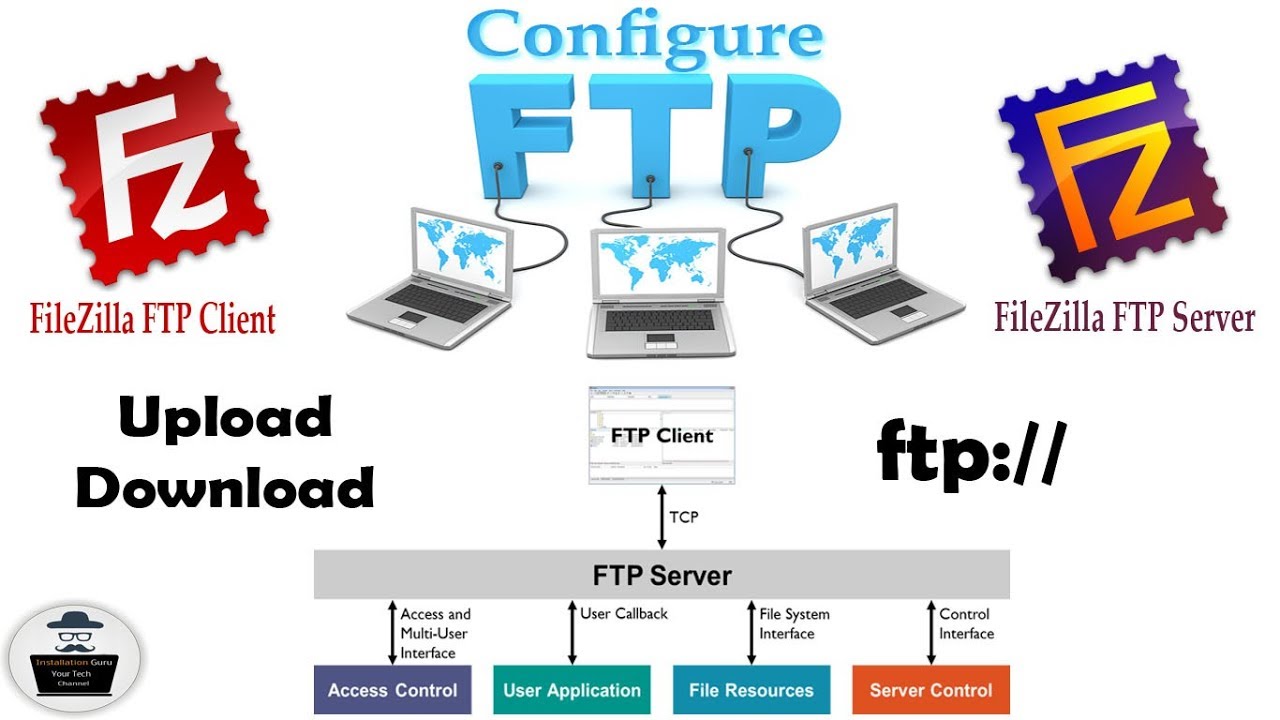 Этим хранилищам присущи определенные функции, которых нет у других:
Этим хранилищам присущи определенные функции, которых нет у других:
- способность различать расширения;
- использование связки имени пользователя и пароля для авторизации;
- разбивка каждого соединения на отдельные каналы;
- передача информации не только в текстовом, но и в двоичном виде.
Для чего нужен FTP-протокол?
FTP – это ценный инструмент для копирования необходимой информации с компьютера, за которым Вы работаете; на сервер, где расположен Ваш веб-сайт. Он может также выполнять роль хранилища информации любого объема и содержания, будь то видео или фото.
Огромное количество информации, используемое людьми каждый день, находится в FTP-хранилищах. Это электронные версии книг, фильмы, видеоролики, музыка, документы и многое другое.
Несмотря на то, что FTP расшифровывается как File Transfer Protocol (протокол передачи данных), он также может производить операции непосредственно с ОС, например, переименовать или создать новые папки, директории и так далее.
Как работает FTP?
Он реализован по принципу «клиент-сервер». При помощи различных сетевых соединений позволяет передавать файлы и команды между хостом и клиентом. Его особенность — множественное соединение. Один канал играет роль управляющего, через него сервер принимает команды и возвращает ответы. Прочие каналы применяются для передачи файлов.
FTP также можно настроить на бесконтрольный или защищенный доступ с прохождением входа, что обычно происходит через прямую передачу логина и пароля. Однако в некоторых случаях может использоваться шифрование для анонимизации при предварительной настройке.
FTP-сессия начинается с процедуры аутентификации пользователя. После успешной проверки пароля пользователь получает доступ к файлам на удаленном сервере. Имеется возможность настройки беспарольной аутентификации и свободного доступа к файлам для любого присоединившегося по FTP, при этом клиент использует в качестве имени пользователя специальный логин “anonymous” (аноним), не требующий пароля.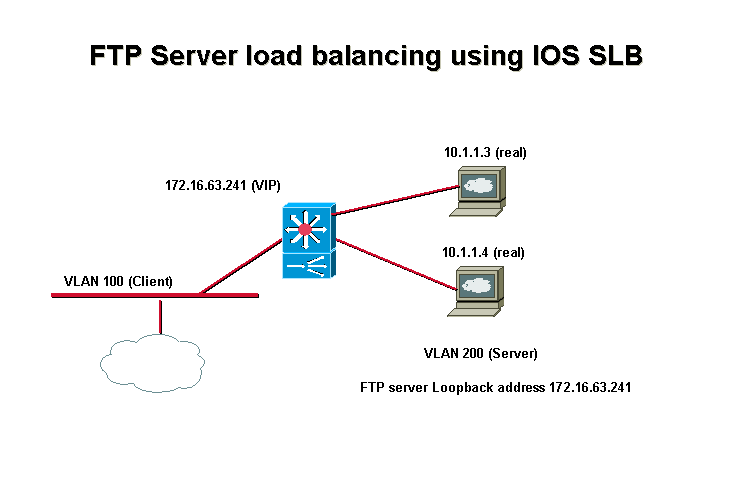
Перед началом работы с протоколом клиентское устройство открывает сессию. На протяжении всей дальнейшей работы она остаётся открытой — сервер «запоминает» состояние сессии.
FTP поддерживает активный и пассивный режимы работы. Наиболее распространён активный режим. Он обеспечивает связь между клиентом и сервером по обоим каналам, в то время как сервер исполняет активную роль в формировании соединения, одобряя запросы на получение данных. Пассивный режим используется в случае, если клиент защищён брандмауэром. В этой ситуации он не может принять от сервера FTP входящее соединение. Вопрос решается путём отсылки серверу управляющей команды PASV. Сервер, получив её, отправляет клиенту собственный IP-адрес, а также номер порта. В свою очередь, клиент, получив эти сведения, сам генерирует соединение с сервером, после чего открывается сессия и начинается передача файлов.
Особенности подключения
Так как FTP-протокол был разработан достаточно давно, в 1999 году авторы решили объединить все известные проблемы, среди которых есть взлом через бесконечный подбор учетных записей, перехват трафика и обман сервера путем подмены IP.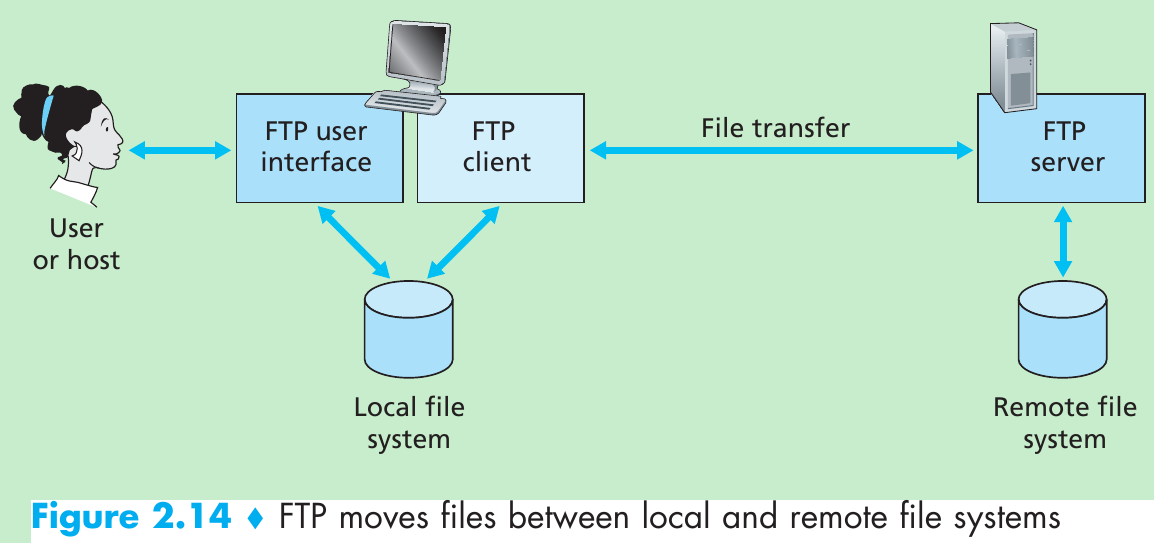
Решением данных проблем стало применение более надежных TLS защищенных версий. Существует несколько способов безопасной передачи, поэтому работа FTP-протокола зависит от соединения:
— FTPS — расширение, которое не дает подключиться, если сессия не зашифрована. На сегодняшний день является немного устаревшим за счет использования SSL или TLS, что приводит к необходимости использования нестандартных портов.
— SFTP — часто относят к категории File Transfer Protocol, так как он использует идентичный синтаксис, однако он использует Secure Shell, что дает возможность шифрования всего отправляемого трафика. Это делает невозможным взаимодействие обычного FTP-сервера и SFTP-клиента и наоборот. Также использует отдельный стандартный порт.
— SSH— способ туннелирования обычной сессии через SSH. Более простой способ обезопасить обмен, однако может вызывать сложности с множественным подключением. Так как использует один порт и для туннеля, и для передачи данных.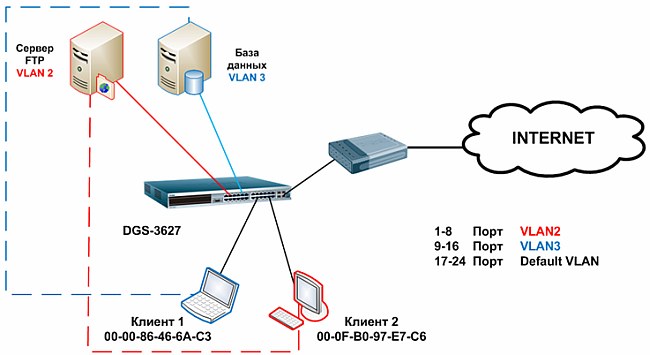
Плюсы и минусы FTP-протоколов.
Из преимуществ File Transfer Protocol можно выделить:
- Возможность скачивать и загружать различную информацию с любого устройства;
- Удаленное управление и редактирование директорий;
- Большое количество клиентов, облегчающих работу;
- Возможность исполнения команд: создание, редактирование и удаление каталогов и файлов;
- Возможность ограничения прав пользователям на конкретные виды операций и создание черных/белых списков.
Однако есть и недостатки:
- Уязвимость, которая связанна с проверкой подлинности пакетов, делает возможным проведение DDoS-атак;
- В отличие от HTTP не содержит метаинформацию, что приводит к отсутствию понятия кодировки.
ftp-сервер в C
Я имею в виду, что FTP-сервер должен поддерживать:
- аутентификацию (USER, PASS, PORT)
- изменить каталог (CD)
- список файлов (СПИСОК)
- восстановление файла (RETR)
Я только что разработал как «разделенную часть» числа 1-2-3-4, и мне нужно объединить их в main. c . Так что с ними проблем нет.
c . Так что с ними проблем нет.
Чего я не понимаю, так это того, как «получать» сообщения от клиента.
Я имею в виду, как реализовать то, что хочет клиент (USER, PASS, CD, LIST, RETR)?
Я прочитал rfc959, но не совсем понял связь между клиентом и сервером.
Резюме:
- клиент подключается к серверу (так что на сервере эта часть является сокетом «accept(..)»), правильно?
1a сервер отправляет клиенту «вы подключены», верно? - клиент отправляет на сервер пользователя, пароль (файл 1, auth.c, но я не знаю, как читать, когда клиент отправляет на сервер запрос пользователя и пароля)
- после успешного входа сервер отправляет список файлов (часть 3, list.c, без проблем)
- клиент отправляет на сервер файл, который хочет загрузить, или команду changeir (опять же, как прочитать эту информацию из запроса клиента?)
надеюсь вы поняли 🙂
РЕДАКТИРОВАТЬ: я на GNU/Linux
8
Хотя ваш вопрос немного сбивает с толку, я пытаюсь ответить на него. Возьмите параметры командной строки, такие как «Имя пользователя, пароль», и передайте эти
Возьмите параметры командной строки, такие как «Имя пользователя, пароль», и передайте эти argv[] от до отправить на сервер и получить, используя recv на стороне сервера. Для лучшего понимания перейдите по ссылке Client.cpp
Надеюсь, это решит вашу путаницу.
1
Если вы используете API сокетов Беркли (ваше упоминание accept() подразумевает, что это так), вы обычно используете recv() для чтения данных из сокета. Вам нужно прочитать из сокета, к которому подключается клиент, а затем проверить, что у вас есть, чтобы определить, является ли это допустимой командой, которую вы можете обработать.
2
Я искал код для изучения работы ftp с сокетами и нашел файловую работу в коде Google, и код был ясным и простым.
URL-адрес: http://code.google.com/p/ifilework
.
Зарегистрируйтесь или войдите в систему
Зарегистрируйтесь с помощью Google
Зарегистрироваться через Facebook
Зарегистрируйтесь, используя адрес электронной почты и пароль
Опубликовать как гость
Электронная почта
Требуется, но не отображается
Опубликовать как гость
Электронная почта
Требуется, но не отображается
Нажимая «Опубликовать свой ответ», вы соглашаетесь с нашими условиями обслуживания и подтверждаете, что прочитали и поняли нашу политику конфиденциальности и кодекс поведения.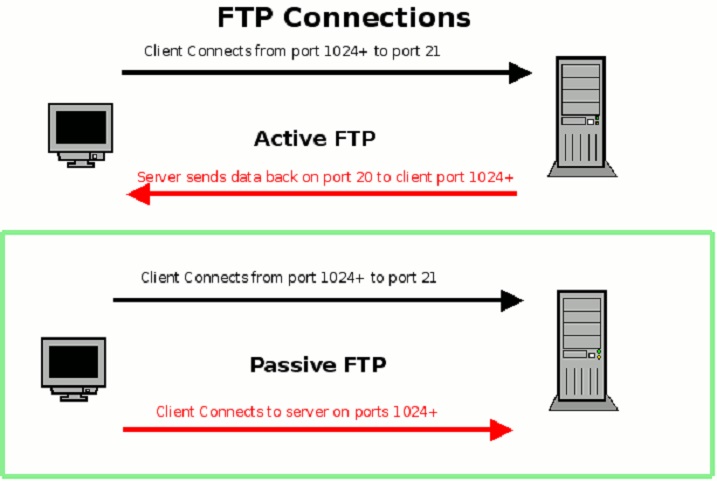
сокетов — Реализация FTP-сервера/клиента в C
спросил
Изменено
9 лет, 4 месяца назад
Просмотрено
7к раз
Меня попросили выполнить задание, требующее реализации протокола FTP. Я ознакомился с документацией, приведенной в RFC9.59.
Меня смущает пара деталей реализации
1)Если нужно передать файл, какую функцию можно использовать. Можно ли использовать простую функцию send() для нетекстового файла.
2) Можно ли получить хороший учебник, в котором рассказывается о реализации режимов и файловых структур, и указать, что необходимо.
надеюсь получить ответ в ближайшее время.
- c
- сокеты
- ftp
- сетевое программирование
- ftp-сервер
3
FTP передает файл через обычное TCP-соединение, и с его помощью вы можете передавать файлы любого типа. Нет никакой разницы между текстовыми файлами и двоичными файлами, все они представляют собой просто последовательность байтов.
Нет никакой разницы между текстовыми файлами и двоичными файлами, все они представляют собой просто последовательность байтов.
Для передачи файла достаточно открыть соединение и вызвать функцию write много раз, пока весь файл не будет передан (проверьте возвращаемое значение write , чтобы узнать, сколько байт он отправил).
Остальная часть протокола FTP основана на тексте и отправляется на другой порт.
Существует хороший учебник по использованию FTP напрямую через netcat, который может быть полезен для понимания того, как все работает. Понимание активного и пассивного режима также может быть полезным, поскольку вы собираетесь реализовать хотя бы один из них.
Кроме того, используйте wireshark для отслеживания потока TCP и просмотра данных, которые вы отправляете/получаете, это может быть очень полезно при отладке.
4
Реализация протокола не дает файловой структуры. Протокол здесь, чтобы определить некоторые правила и состояния.
 Также можно создать дополнительный FTP-аккаунт и использовать, чтобы подключиться по FTP;
Также можно создать дополнительный FTP-аккаунт и использовать, чтобы подключиться по FTP;
